Come contare caratteri specifici in fogli google
Puoi utilizzare le seguenti formule per contare il numero di caratteri specifici nelle celle di Fogli Google:
Formula 1: conta caratteri specifici (con distinzione tra maiuscole e minuscole)
=LEN( A2 ) - LEN(SUBSTITUTE( A2 , " a " , "" ))
Questa particolare formula conta tutte le occorrenze del carattere “a” nella cella A2 .
Questa formula fa distinzione tra maiuscole e minuscole, quindi i caratteri “A” nella cella A2 non verranno conteggiati.
Formula 2: conta caratteri specifici (senza distinzione tra maiuscole e minuscole)
=LEN( A2 ) - LEN(SUBSTITUTE(LOWER( A2 ), " a " , "" ))
Questa particolare formula conta tutte le occorrenze del carattere “a” nella cella A2 .
Questa formula non fa distinzione tra maiuscole e minuscole, quindi verranno conteggiati anche tutti i caratteri “A” nella cella A2 .
I seguenti esempi mostrano come utilizzare nella pratica ciascuna formula con il seguente elenco di nomi in Fogli Google:
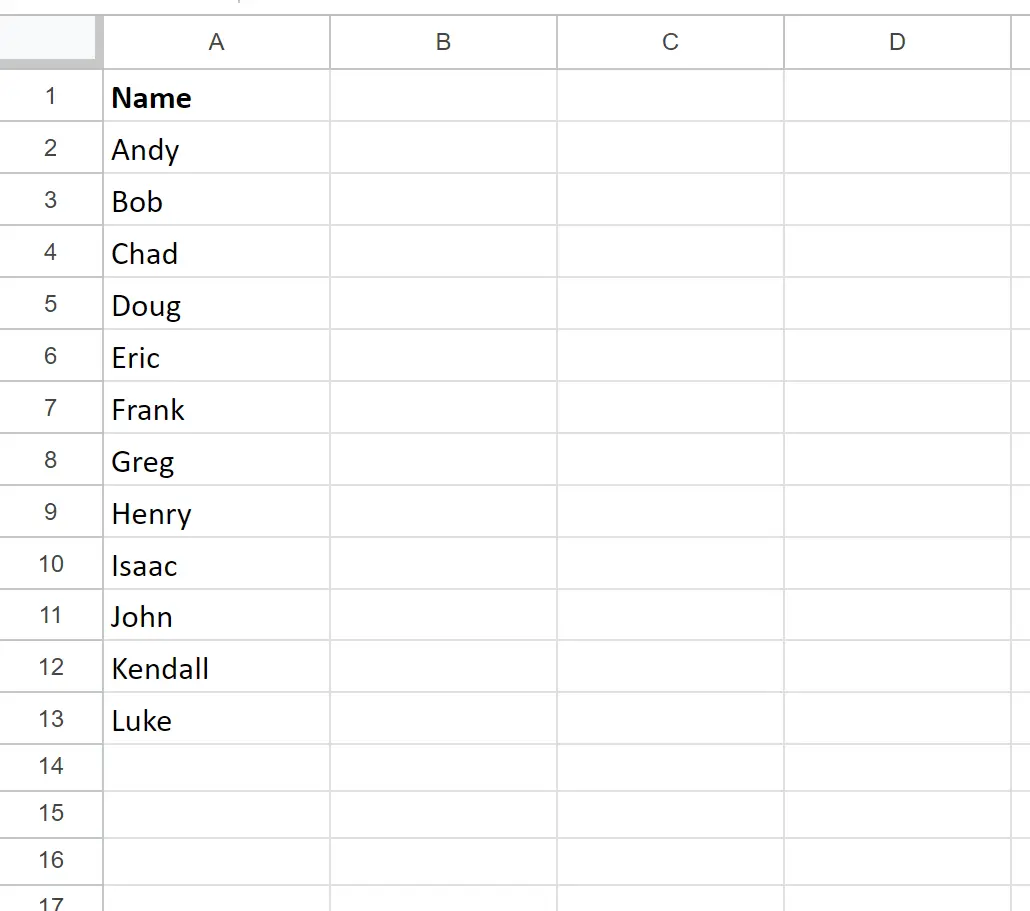
Esempio 1: conteggio di caratteri specifici (con distinzione tra maiuscole e minuscole)
Possiamo digitare la seguente formula nella cella B2 per contare il numero di volte in cui il carattere “a” appare nella cella A2 :
=LEN( A2 ) - LEN(SUBSTITUTE( A2 , " a " , "" ))
Possiamo quindi fare clic e trascinare questa formula su ciascuna cella rimanente nella colonna B:
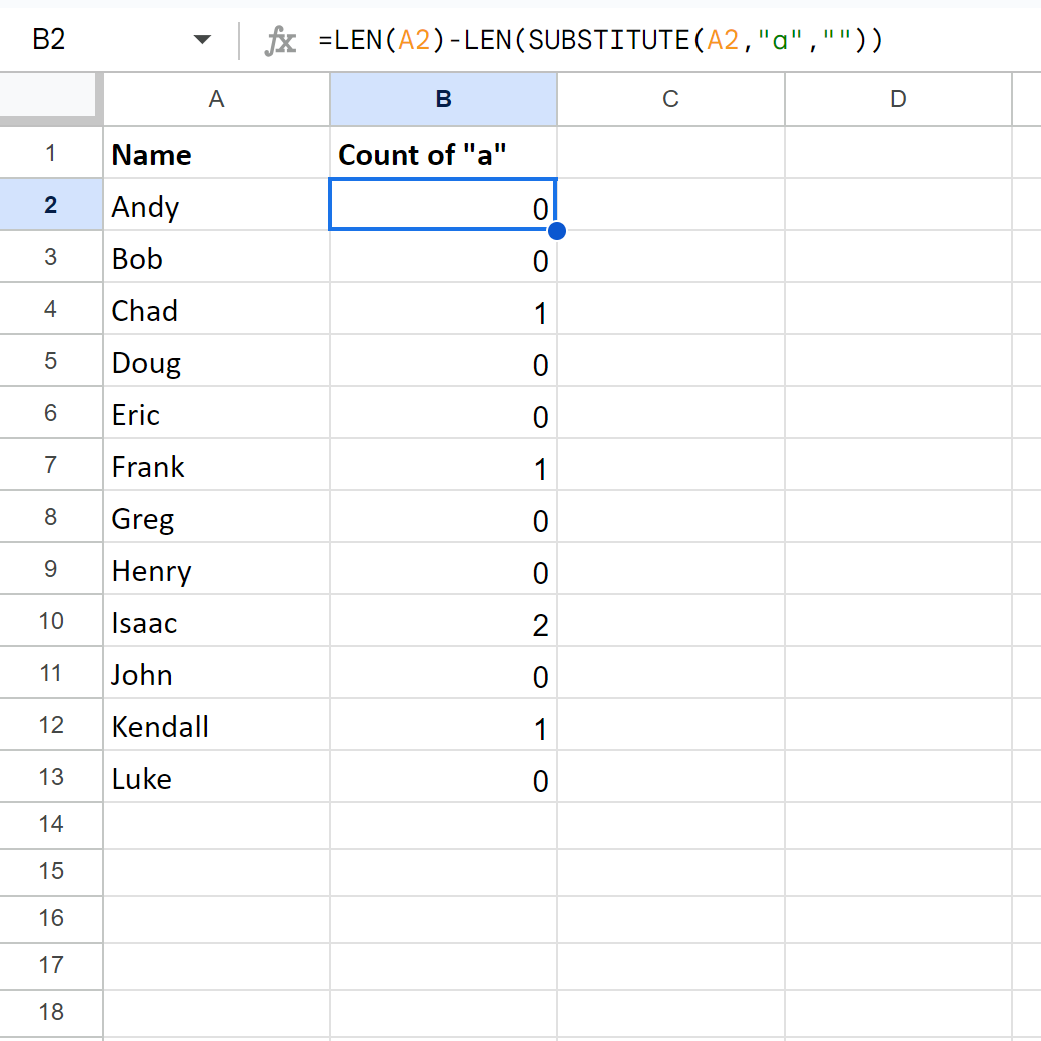
La colonna B ora mostra il numero di volte in cui il carattere “a” appare in ciascuna cella corrispondente nella colonna A.
Tieni presente che la formula restituisce 0 per il nome Andy perché questa formula fa distinzione tra maiuscole e minuscole, quindi “A” non viene conteggiata.
Esempio 2: conteggio di caratteri specifici (senza distinzione tra maiuscole e minuscole)
Possiamo digitare la seguente formula nella cella B2 per contare il numero di volte in cui il carattere “a” appare nella cella A2 :
=LEN( A2 )-LEN(SUBSTITUTE(LOWER( A2 ), " a " , "" ))
Possiamo quindi fare clic e trascinare questa formula su ciascuna cella rimanente nella colonna B:
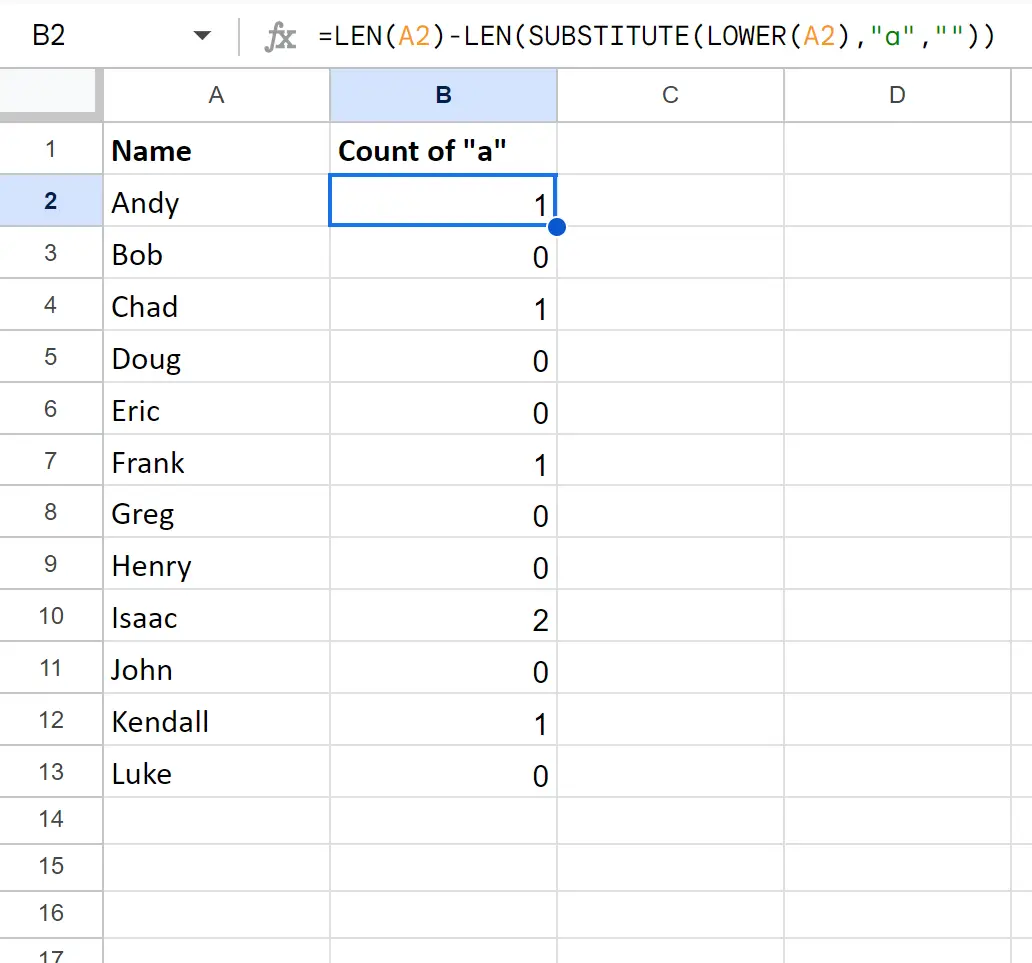
La colonna B ora mostra il numero di volte in cui il carattere “a” appare in ciascuna cella corrispondente nella colonna A.
Tieni presente che la formula restituisce 1 per il nome Andy perché questa formula non fa distinzione tra maiuscole e minuscole, quindi viene conteggiata “A”.
Risorse addizionali
I seguenti tutorial spiegano come eseguire altre operazioni comuni in Fogli Google:
Come estrarre una sottostringa in Fogli Google
Come invertire una stringa di testo in Fogli Google
Come estrarre numeri da una stringa in Fogli Google